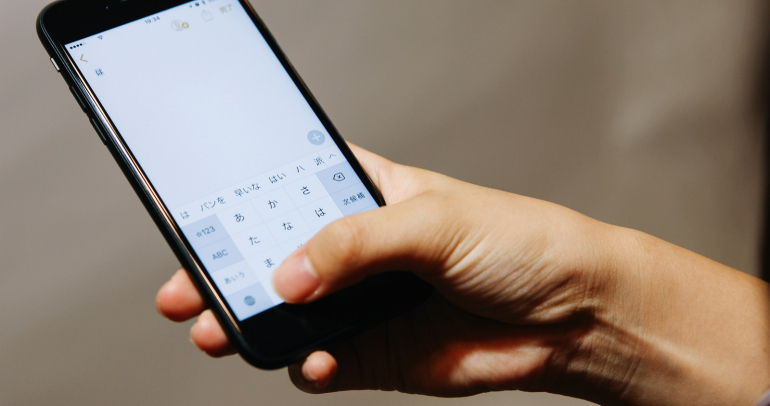
便利なスマホ、iPhoneに文字を入力する時、お決まりのフレーズを毎回毎回、全文字入力するのは面倒です。
しかし、驚きの機能がiPhoneには存在します……ユーザー辞書って、知っていますか?
iPhoneのユーザー辞書に登録する方法
iPhoneでお決まりのフレーズ、例えば人名や住所、特殊な読み方の文字や記号、顔文字、文頭文末の挨拶、毎朝の日課である「いつやるか、いまでしょ!」など、いちいち全文字を入力して変換するのは、結構面倒くさいです。「数文字入力したらあっという間に長文へ変換してくれないかなぁ」……なんて思ったことはないでしょうか。そんな夢をかなえてくれる便利な機能が、ユーザー辞書なのです!
ここでは、ユーザー辞書の登録方法など、基本的な使い方をご紹介します。
ユーザー辞書の基本的な使い方を教えて
iPhoneの「ユーザー辞書」機能の使い方は、実に簡単です。
「設定」→「一般」→「キーボード」→「ユーザー辞書」を順にタップします。
あとは「+」アイコンをタップして、「単語」に変換後の文字を入力して、「よみ」を登録します。
最後に「保存」をタップすればオッケー。これでユーザー辞書に単語が登録完了しました。とても簡単ですね!
辞書登録後は、「よみ」を入力したら、変換候補に、先ほど登録した単語が表示されます。これは便利!
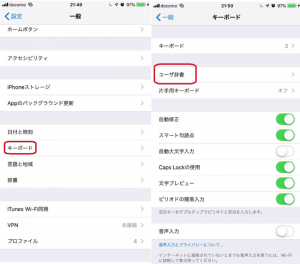
顔文字をユーザー辞書に登録する方法
顔文字をユーザー辞書に登録する方法ですが、実は、iPhoneのキーボードには、「顔文字」を入力できる機能がそもそも備わっています。
日本語かなキーボードの左下に「^_^」のキーがありますので、それをタップしますと、顔文字を入力可能です。そして、これをユーザー辞書の単語として登録してあげれば良いのです。もちろん、読みは任意で設定可能です。
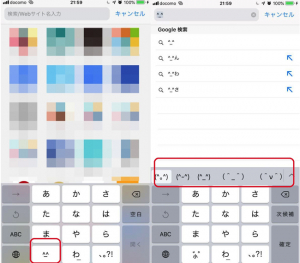
ユーザー辞書が消えた場合のサバイバル術
iPhoneにコツコツとユーザー辞書を一生懸命登録したのに、OSをアップデートしたのを契機に、これまで登録していた辞書の内容が奇麗さっぱり消えてしまうことがあります。そんな時にまず試してみてもらいたいのが、以下の操作です。
●再起動
●「設定」→Apple IDをタップ→「iCloud」→「iCloud Drive」をオン・オフ
●「設定」→「一般」→「言語と地域」→「iPhoneの使用言語」をほかの言語にしてまた日本語に戻してみる
●「設定」→「一般」→「キーボードの変換学習をリセット」をタップしてみる
●「設定」→「一般」→「キーボード」の項目のオン・オフ
●初期化・リカバリ
以上を試してみると良いでしょう。フルバックアップさえしていれば、リカバリでなんとかなるはずです。
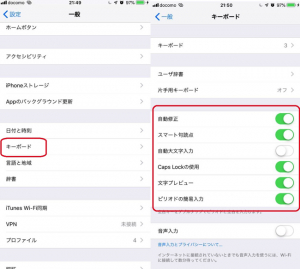
ユーザー辞書のデータは移行できるの?
iPhoneに保存したユーザー辞書ですが、新しいiPhoneやiPadを入手したからといって、再度ユーザー辞書を初めから入れ直すのはとても面倒です。
ユーザー辞書の移行って、簡単にできないのでしょうか? ……実はできます。
複数のiPhoneやiPadを所有していても、それらが同じApple IDでログインしているなら、iCloudの機能により、自動的にバックアップされるだけでなく、ついでに同期までされます。
iPhoneとMacを同期している場合は、ユーザー辞書のみを別ファイルでバックアップも可能ですが、iPhone単体では、個別に辞書だけバックアップを取ることができず、丸ごとのバックアップになるので要注意です。
その際、PCにiTunesをインストールして、こまめにフルバックアップを取っておきましょう。iPhoneのメモリ容量より多いiCloudの容量の契約をしていれば、なお安心です。
iCloudは、いわゆるiPhoneと自由にデータのやり取りができる、ネットワークストレージとしても使えるので、実はおすすめです。
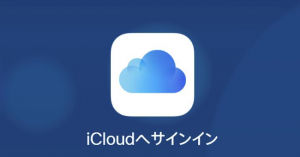
iPhoneの辞書登録を一括登録/削除したい
ちなみに、iPhoneの辞書登録を一括登録/削除、ってできるのでしょうか?
執筆時現在、一括でユーザー辞書登録や削除する方法はないようです。一件一件ずつこまめに入力、削除する必要があります。
ユーザー辞書画面の辞書に登録した一覧の文字を、タップして左にスワイプしますと、赤いボタンに白抜きの文字で「削除」と表示されますので、それをタップすれば単語は削除されます。
ちなみに、裏技として、iPhoneの連絡先アプリで、電話帳のデータとして一括登録することで、その登録した内容は変換候補に反映される、そんな方法もあります。
この場合、先述のようにOSのアップデートでユーザー辞書が消える、といったリスクを考える必要はありませんが、もちろんデメリットとして、どう考えてもユーザー辞書専用のちょっと意味不明な連絡先が作られますので、連絡先の見た目の統一感が損なわれるのは悩ましいです。
「SA 連絡先 Lite」アプリを使う
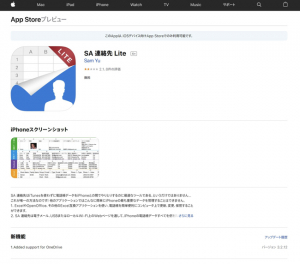
「SA 連絡先」は、iTunesを使うことなく、ExcelやExcel互換アプリにより、電話帳データをお手軽簡単にコンピューター上でさら新、変更、保管できるアプリです。
SA 連絡先は、電子メール、USB又はローカルWi-Fi上のWebページを通して、iPhoneの電話帳データすべてを使いやすくて便利な、zipファイルにデータを圧縮して送信します。以上のような仕組みから電話帳データの紛失からデータを守れます。
【参考】SA 連絡先 Liteを使う
iPhoneの内蔵辞書ってどんな使い方ができるの?
iPhoneにはユーザー辞書だけでなく、内蔵辞書があります。各国版の辞書を自由にダウンロードして利用可能です。
「設定」→「一般」→「辞書」をタップして、一覧の中から好きな辞書を選択しますと、チェックマークが付いてダウンロードされます。全部の辞書をダウンロードすると、さすがに本体メモリを無駄に消費してしまいますので、最低限のものにしておきましょう。
各国語版の辞書のほか、「スーパー大辞林」、「ウィズダム和英辞典」、「ウィズダム英和辞典」が無料で手に入ります。
また、Safariで検索する際、文字を範囲指定して、そこに現れた「調べる」をタップしますと、内蔵辞書で検索が可能です。
「設定」→「Siriと検索」→「検索の候補」をオフにすれば、web検索は表示されなくなり、内蔵辞書の検索内容がわかりやすく表示されます。
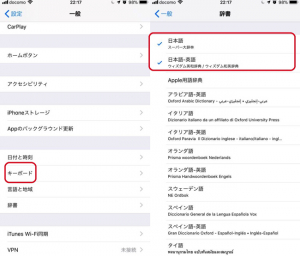
iPhoneに辞書アプリを追加してさらに便利にしよう
iPhoneに辞書アプリを追加すると、さらに便利に利用できます。
オフラインで使える辞書アプリ「英和辞典・和英辞典」
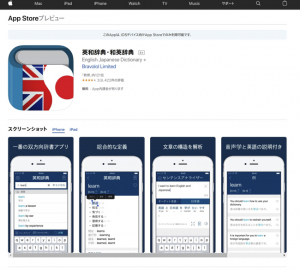
英和辞典・和英辞典は、オフラインで英語・日本語の双方向検索に対応し、標準的なアメリカ英語、イギリス英語、日本語の発音及び詳細解説をチェックできるなど、充実した機能を備えています。
特徴は以下です。
1.詳細な英語解説及び例文付き
2.標準的なアメリカ英語、イギリス英語、日本語の発音
3.英語又は日本語(漢字及びかな)で検索可能
4.オフライン検索・関連語検索機能に対応
5.文字サイズを設定・変更可能
【参考】英和辞典・和英辞典
英語が使いやすい辞書アプリ!「Weblio英語辞書 – 英和辞典/和英辞典・翻訳」
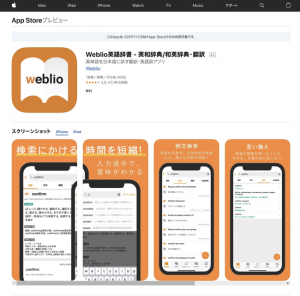
Weblio英語辞書 – 英和辞典/和英辞典は、
・英単語のスペルをすぐ調べたい。
・調べた単語を復習したい。
・英語の例文も調べたい。
・音声再生で発音を確認したい。
といったニーズに応えてくれる辞書アプリです。
なんと! 約1038万語を収録しており、研究社「新英和中辞典」や「Eゲイト英和辞典」、ビジネス英語やコンピューター用語などの専門的な対訳辞書も収録しています。
ドイツ語が使える辞書アプリ「ドイツ語:日本語 – ドイツ語辞書」
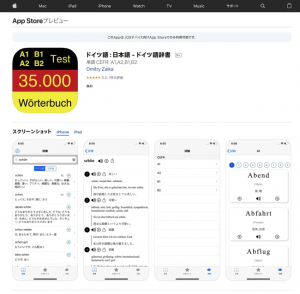
ドイツ語が使える便利な多言語辞書です。さらにこの辞書には
・イタリア語 (IT)
・インドネシア語 (ID)
・オランダ語 (NL)
・ギリシャ語 (EL)
・スウェーデン語 (SV)
・スペイン語 (ES)
・タイ語 (TH)
・デンマーク語 (DA)
・ トルコ語 (TR)
・ノルウェー語(ブークモール) (NB)
・フィンランド語 (FI)
・フランス語 (FR)
・ベトナム語 (VI)
・ポルトガル語 (PT)
・マレー語 (MS)
・ロシア語 (RU)
・中国語 (ZH)
・日本語 (JA)
・英語 (EN)
・韓国語 (KO)
の辞書まで含まれているという優れものです。
※データは2019年8月上旬時点での編集部調べ。
※情報は万全を期していますが、その内容の完全性・正確性を保証するものではありません。
※製品やサービスの御利用はあくまでも自己責任にてお願いします。
取材・文/FURU















 DIME MAGAZINE
DIME MAGAZINE













